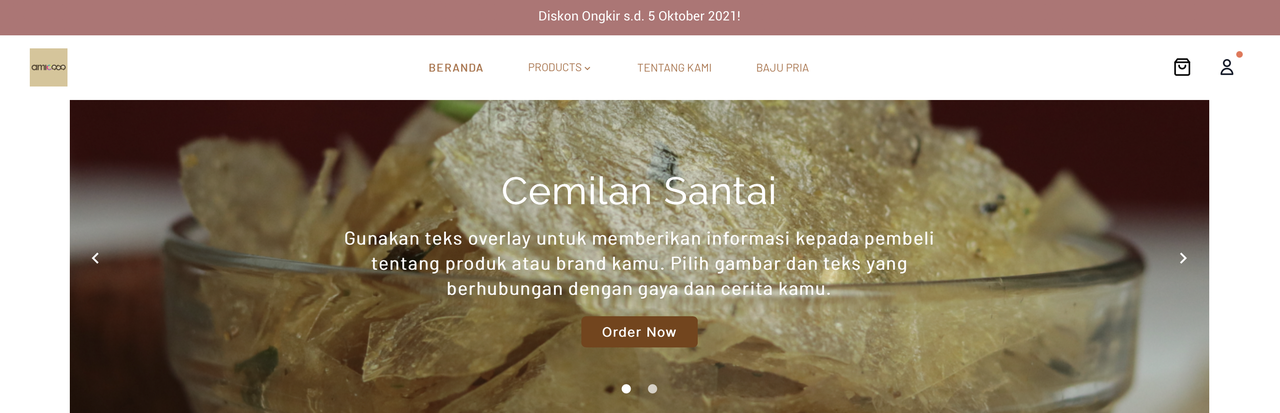Cara Mengatur Banner Toko dengan Teks Overlay
desty
Tanggal Pembaruan Terakhir 3 tahun yang lalu
Pada halaman beranda, sekarang kamu bisa menambahkan banner toko dengan teks overlay di atasnya. Selain itu, kamu bisa menambahkan banyak gambar ke dalam hero banner yang akan berubah menjadi mode karosel atau banner yang dapat di slide.
Berikut langkah-langkah untuk mulai mengatur banner toko:
1. Buka Menu Toko pada dashboard desty Store, dan pilih sub-menu Desain Toko. Klik "Ubah Toko".
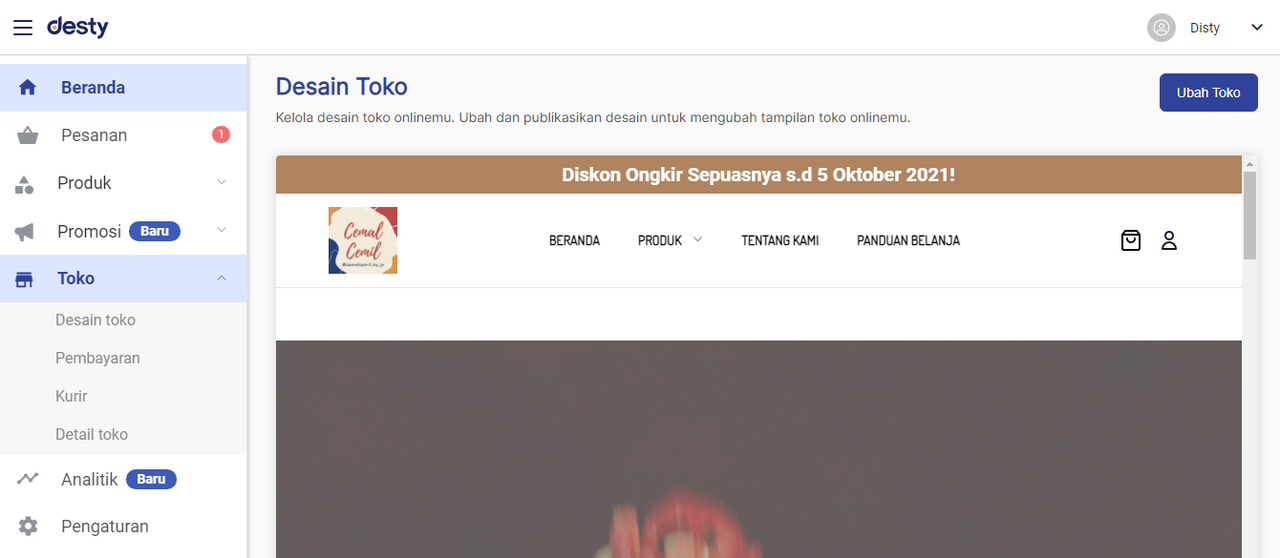
2. Buka "Beranda", dan klik "Gambar dengan teks overlay". Kamu bisa memindahkan urutan posisi banner di halaman Beranda dengan cara klik dan tahan ikon yang yang ditandai di bawah.
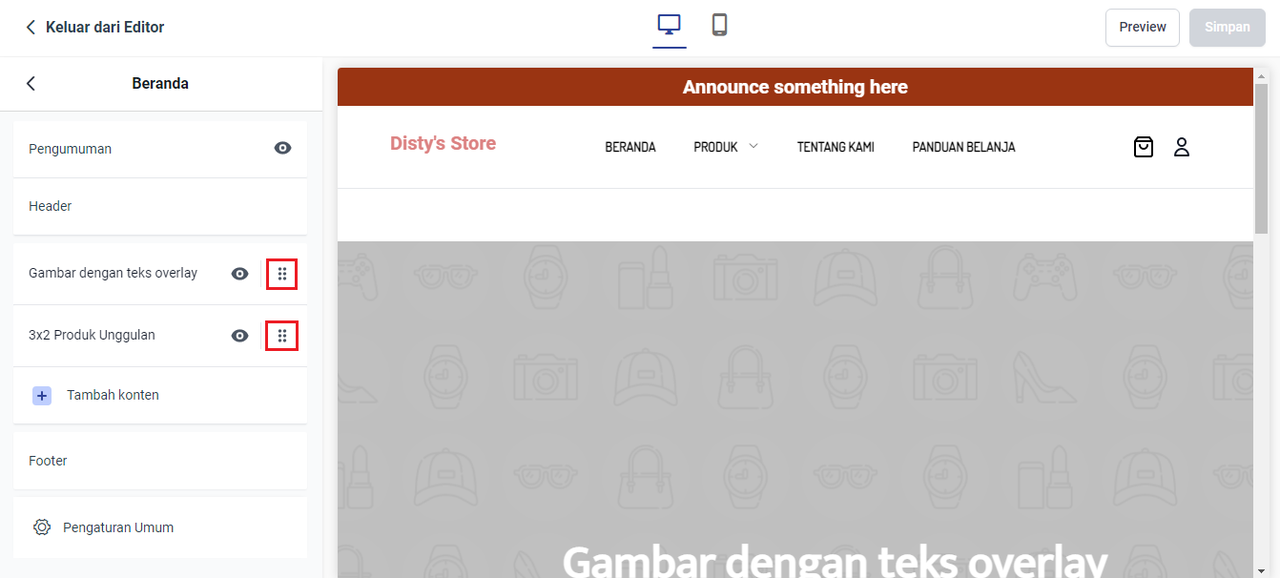
3. Klik gambar yang ingin kamu ubah, dan klik tambah gambar jika ingin menambahkan gambar lain. Kamu juga dapat memillih ukuran teks dan tinggi konten yang akan muncul di atas banner. Sekarang kamu dapat mengatur warna overlay, presentase opacity, dan warna teks overlay.
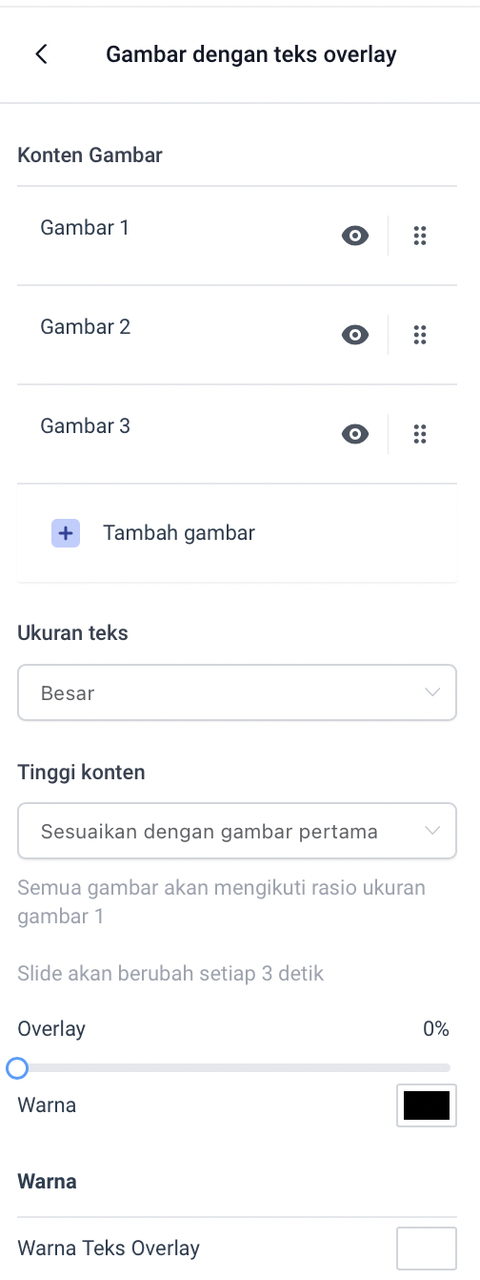
4. Klik Gambar yang ingin diubah, lalu unggah gambar dengan cara klik "Pilih Gambar". Pilih posisi teks yang kamu inginkan, terdapat berbagai pilihan posisi teks yang sudah disediakan. Sertakan Judul gambar dan juga Teks yang ingin ditampilkan di atas gambar.
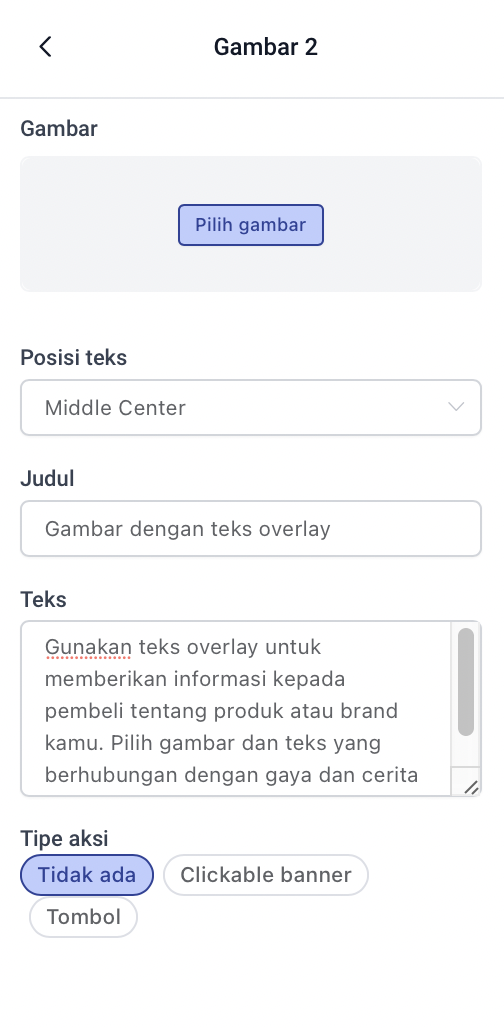
5. Selain itu, kamu juga bisa menambahkan link pada gambar teks overlay kamu. Ada dua jenis link yang bisa digunakan, yaitu Clickable banner untuk menambahkan link pada gambar kamu. Dan jenis yang kedua yaitu Tombol, yang akan memunculkan tombol berisi link yang bisa kamu masukkan. Link yang digunakan bisa link apa saja, termasuk kamu bisa menambahkan secara langsung koleksi produk yang sudah kamu buat.
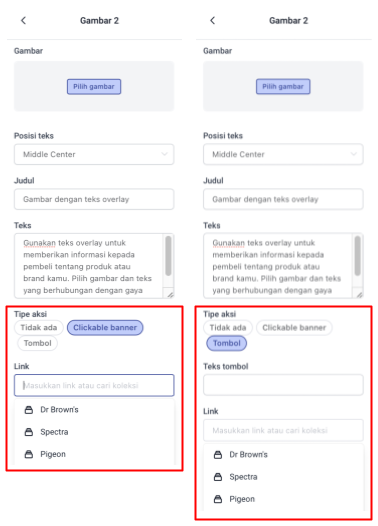
6. Selesai! Jangan lupa untuk klik Simpan agar semua perubahan dapat langsung ditampilkan di website toko online kamu. Berikut contoh banner dengan teks overlay yang sudah ditambahkan ke dalam wesbite kamu.